З iOS 14 Apple дозволила додавати віджети на головний екран вашого iPhone. Хоча Apple створила віджети для ряду різних програм, віджет погоди, ймовірно, буде найпопулярнішим.
На жаль, віджет погоди може працювати не так, як очікувалося, після додавання його на головний екран iPhone. Ви можете побачити чорне вікно, неправильні дані або звіт про погоду для неправильного розташування.
Ось як це виправити.
Зміст
- Пов'язані:
- Віджети головного екрана в iOS
-
Проблеми з віджетом погоди в iOS
- Крок 1. Тимчасово видаліть віджет погоди
- Крок 2. Увімкнути служби локації для програми Погода
- Крок 3. Відредагуйте налаштування віджета Погода
- Крок 4. Оновіть та перезавантажте свій iPhone
- Крок 5. Перевстановіть програму Погода
- Як додати сторонній віджет погоди в iOS 14
-
Виправте інші проблеми з віджетами на вашому iPhone
- Схожі повідомлення:
Пов'язані:
- Як налаштувати та використовувати екран Доброго ранку в iOS
- Додаток Weather Channel—5 порад і рекомендацій, щоб отримати найкращі враження
- Віджети відсутні на вашому iPhone або iPad? Дізнайтеся, як це виправити!
Віджети головного екрана в iOS
Віджети існували в iOS деякий час, хоча раніше вони були заховані на екрані Today. З оновленням до iOS 14 Apple також дозволила додавати віджети на головний екран, і вони бувають різних форм і розмірів.
Поки що ви можете додавати віджети головного екрана лише для обмеженого вибору стандартних програм Apple. Але ці віджети бувають трьох різних розмірів, і багато з них пропонують різні функції.
До додайте віджети на свій iPhone Головний екран, торкніться та утримуйте порожнє місце, щоб увійти в режим Jiggle. Потім торкніться Додати (+) у верхньому лівому куті та виберіть віджет, який потрібно додати.

Ці віджети є одним із кількох нові функції головного екрана Apple представила iOS 14, включаючи бібліотеку додатків і приховані домашні екрани.
Проблеми з віджетом погоди в iOS
Коли він працює, віджет погоди дає змогу зазирнути на головний екран, щоб дізнатися про останній прогноз. Залежно від розміру віджета він може показувати поточну погоду, прогноз на найближчі кілька годин або прогноз на наступні кілька днів.
На жаль, деякі користувачі виявляють, що віджет погоди відображається у вигляді чорного екрана, показує неправильну погоду або показує звіти для неправильного розташування.
Якщо ці чи будь-які інші проблеми впливають на віджет погоди на головному екрані вашого iPhone, виконайте наведені нижче дії, щоб виправити це.
Крок 1. Тимчасово видаліть віджет погоди
Найпростіший спосіб вирішити більшість проблем із віджетом погоди — видалити його з головного екрана, а потім додати знову. При цьому ви не втратите жодних даних, а спробувати це займе всього хвилина.
Натисніть і утримуйте віджет «Погода», доки не з’явиться спливаюче меню. Тоді виберіть Видалити віджет знизу меню. Підтвердьте, що хочете Видалити віджет у сповіщенні, що з’явиться.

Тепер знову додайте віджет «Погода» так само, як і раніше: натисніть і утримуйте порожнє місце на головному екрані та скористайтеся Додати (+) у верхньому лівому куті.
Після повторного додавання віджета погоди відредагуйте свій головний екран, щоб перетягнути його назад у потрібне місце.
Крок 2. Увімкнути служби локації для програми Погода
Якщо віджет «Погода» показує звіт про неправильне місце, можливо, вам доведеться відредагувати налаштування Служб локації для програми «Погода».
Йти до Налаштування > Конфіденційність > Служби локації робити так. Прокрутіть вниз і торкніться Погода варіант, потім виберіть Завжди дозволити доступ до місцезнаходження.



Якщо служби локації вже ввімкнено для програми Погода, спробуйте вимкнути та знову ввімкнути їх, перейшовши до Налаштування > Конфіденційність > Служби локації.
Крок 3. Відредагуйте налаштування віджета Погода
Іншою причиною, чому віджет погоди може показувати звіти про погоду для неправильного місця, є неправильні налаштування віджета. У цих налаштуваннях ви можете вибрати розташування за замовчуванням, для якого відображатимуться прогнози погоди.
Натисніть і утримуйте віджет Погода, а потім виберіть Редагувати віджет зі спливаючого меню. Торкніться Розташування і виберіть розташування за замовчуванням для використання. Ви можете вибрати своє поточне місцезнаходження або будь-які збережені місця в додатку Погода.

Крок 4. Оновіть та перезавантажте свій iPhone
Як завжди, якщо у вас виникли проблеми, пов’язані з програмним забезпеченням на вашому iPhone, це гарна ідея оновити програмне забезпечення і перезавантажте пристрій. Може здатися, що це не так багато, але ці два прийоми ефективні для вирішення більшості проблем.
Йти до Налаштування > Загальні > Оновлення програмного забезпечення щоб перевірити та завантажити нові оновлення iOS. Якщо ви використовуєте бета-версію iOS, подумайте повернення до загальнодоступної iOS замість цього.
Після оновлення програмного забезпечення натисніть і утримуйте кнопку Збоку кнопка з Обсяг потім кнопку пересуньте, щоб вимкнути живлення. Якщо на вашому iPhone є кнопка «Додому», просто натисніть і утримуйте її Сон / пробудження натомість кнопка, потім і пересуньте, щоб вимкнути живлення зазвичай.

Зачекайте 30 секунд після того, як ваш iPhone вимкнеться, перш ніж натискати кнопку Збоку кнопку або Сон / пробудження кнопку ще раз, щоб перезапустити його.
Крок 5. Перевстановіть програму Погода
Якщо віджет «Погода» все ще не працює належним чином, можливо, проблема з самим додатком «Погода». Хоча це попередньо встановлена програма, ви все одно можете видалити її зі свого iPhone та встановити знову, щоб вирішити ці проблеми.
Коли ви видалите додаток Погода, ви не втратите жодного збереженого в ньому місця. Вони повинні з’явитися знову, коли ви знову встановите програму.
Щоб видалити програму Погода, перейдіть до Налаштування > Загальні > Сховище iPhone. Прокрутіть вниз і торкніться Погода, потім виберіть Видалити додаток. Підтвердьте, що хочете Видалити додаток зі спливаючого вікна.



Після видалення програми «Погода» віджет перестане працювати, доки ви не встановите його знову. Відкрийте App Store і знайдіть «Погода», щоб знайти та встановити його знову.
Відкрийте програму Погода, щоб дозволити служби локації Під час використання програми знову.
Після перевстановлення програми «Погода» може знадобитися кілька хвилин, щоб віджет «Погода» завантажив інформацію.
Як додати сторонній віджет погоди в iOS 14
Не всі використовують стандартний додаток Apple Weather. Деякі люди віддають перевагу Додаток Weather Channel замість цього. На жаль, на момент написання статті неможливо додати сторонні віджети погоди на головний екран iPhone, хоча ви все одно можете додати їх на екран «Сьогодні».
Для цього проведіть пальцем вправо з головного екрана на вашому iPhone, прокрутіть до нижньої частини екрана «Сьогодні» та торкніться Редагувати. Знову прокрутіть вниз, щоб знайти розділ сторонніх віджетів, а потім торкніться Налаштувати.
Знайдіть у списку програму стороннього розробника та торкніться Додати (+), щоб додати його. Потім скористайтеся ручками у верхній частині екрана, щоб змінити порядок віджетів.

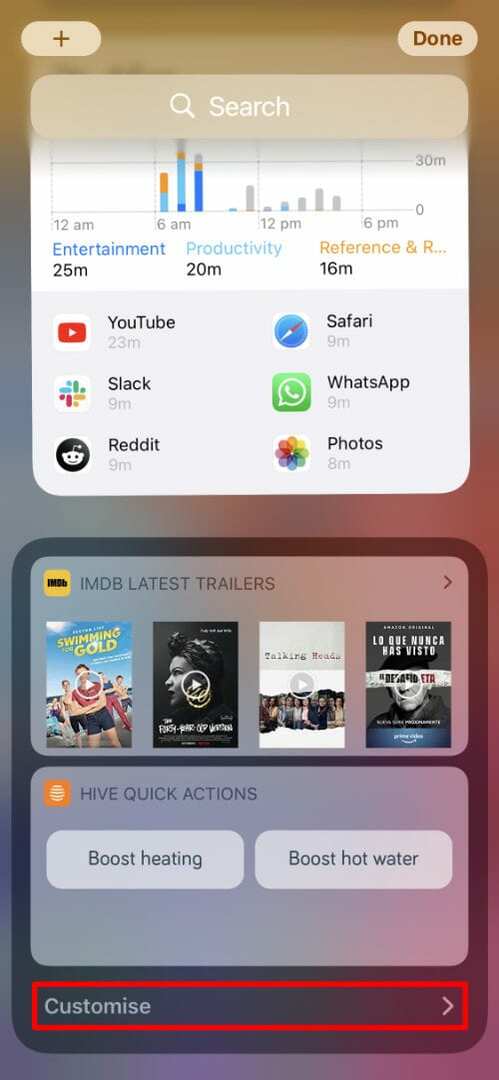

Виправте інші проблеми з віджетами на вашому iPhone
Хоча поради в цьому посібнику зосереджені на проблемах з віджетом погоди на вашому iPhone, ви можете використовувати ті ж принципи, щоб виправити будь-який інший віджет.
Тим не менш, якщо ви все ще не можете змусити свої віджети працювати належним чином, вам слід ознайомитися з нашим повним посібником про те, що робити, коли Віджети iOS не працюють. Це містить інші корисні поради, які можуть не мати відношення до програми Погода.

Ден пише навчальні посібники та посібники з усунення несправностей, щоб допомогти людям максимально використати свої технології. Перш ніж стати письменником, він отримав ступінь бакалавра звукових технологій, керував ремонтом в Apple Store і навіть викладав англійську мову в Китаї.